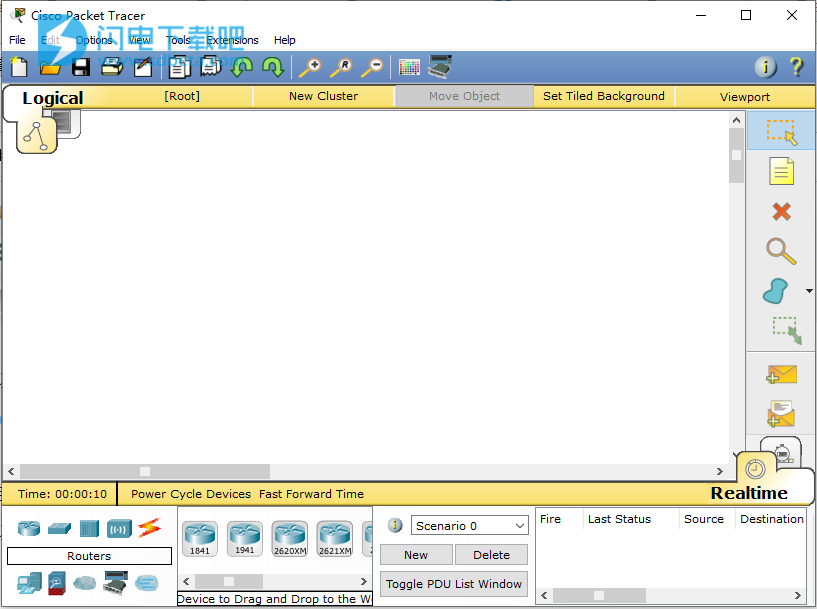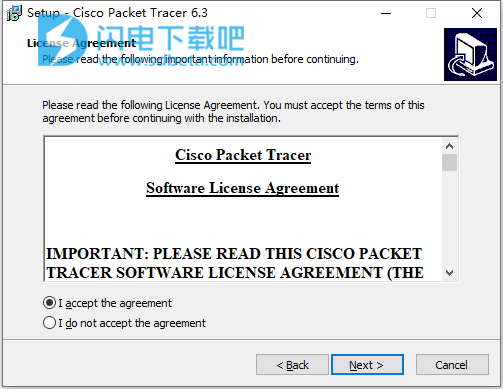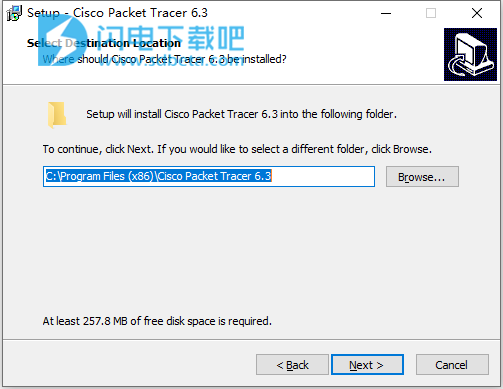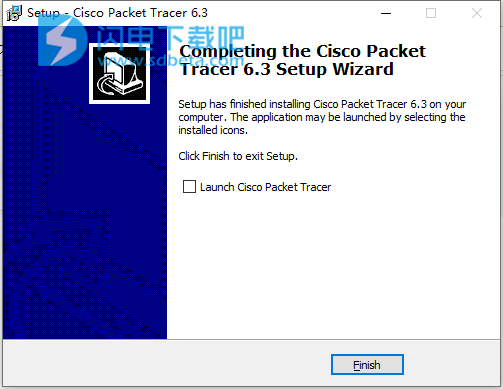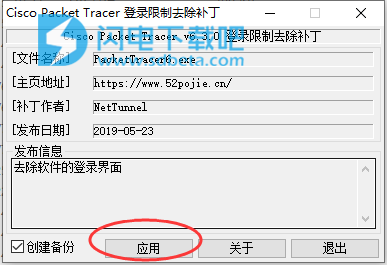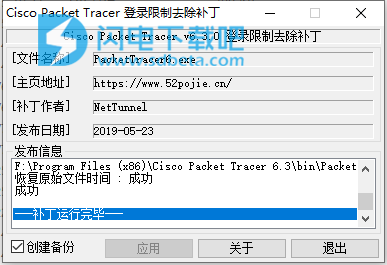思科路由器模拟器Packet Tracer是众所周知的一款学习辅助工具,使用非常适合网络新手用以CCNA级别的复杂性设计,配置和排除计算机网络故障。它提供了一种中等保真,基于网络,基于仿真的学习环境。支持学生和教师创建网络现象的模拟,可视化和动画。与任何模拟一样,Packet Tracer依赖于网络设备和协议的简化模型。真实的计算机网络,无论是面对面/手动还是远程,都是了解网络行为和发展网络技能的基准。 Packet Tracer旨在帮助解决网络教育中的数字鸿沟,许多学生和教师无法使用设备,带宽和交互式学习网络模式。我们邀请您使用帮助文件和教程来了解该程序的主要功能,其中包括下表中的项目。自6.3版本起 思科模拟器打开后会有个登录窗口 需要使用思科网络学院账号登录或者选择匿名登录方可进入软件,但是匿名登录需要等待15s,并且在7.2版本中还存在保存次数的限制,而今天我们带来的登录限制去除补丁可去除这个限制,有需要的朋友不要错过了!
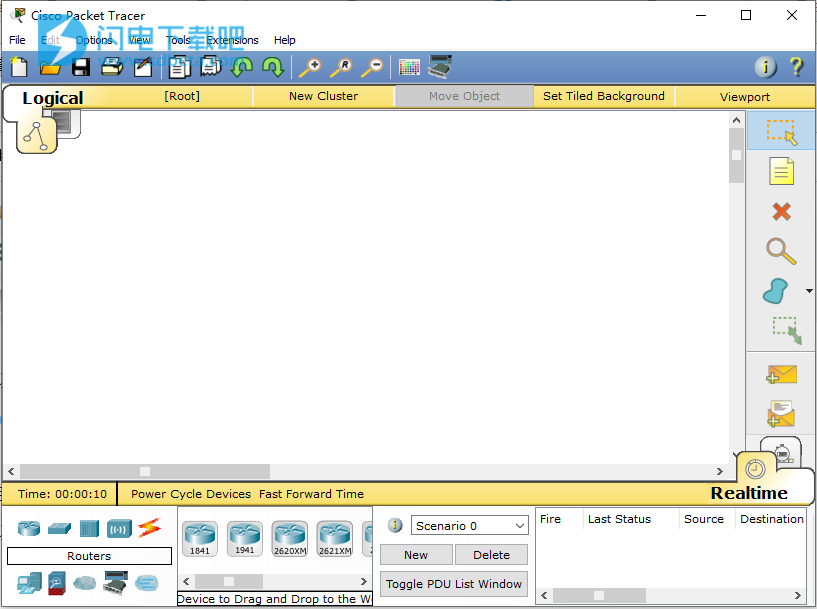
安装破解教程
1、下载并解压,安装思科模拟器Cisco Packet Tracer v6.3.0/7.0.0/7.1.0/7.2.0任意一个版本,勾选我接受协议,点击next
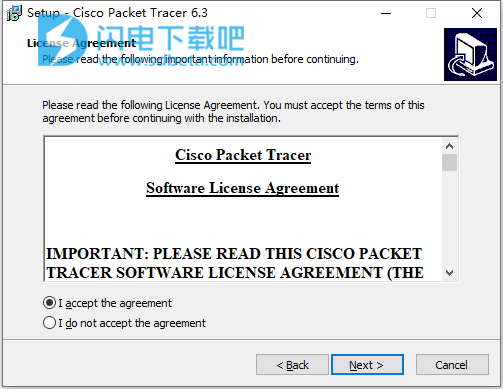
2、选择软件安装路径,点击next
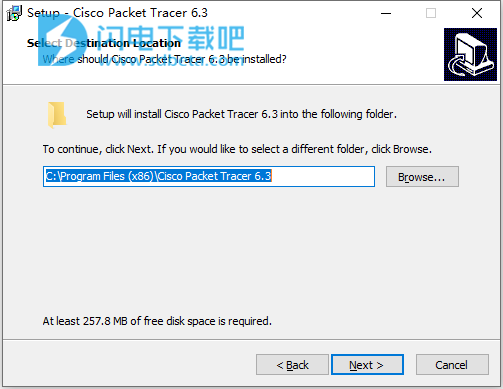
3、安装完成,退出向导
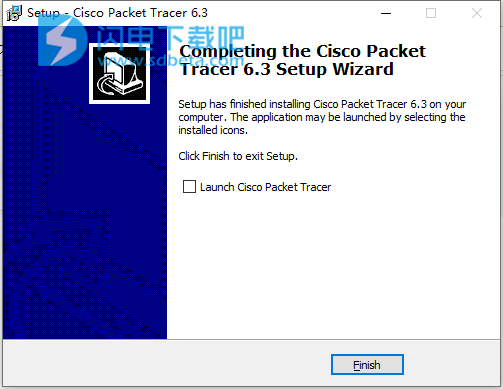
4、将对应的补丁复制到安装目录中,运行,点击应用
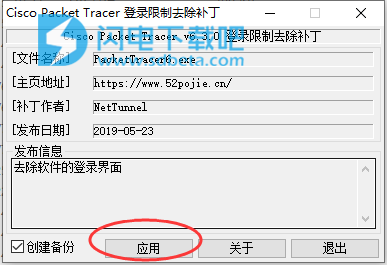
5、补丁完成后退出并允许模拟器即可
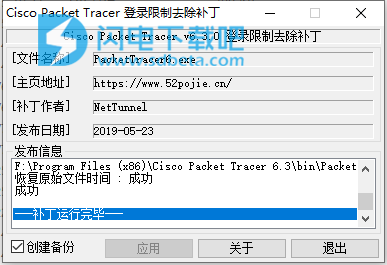
功能特色
一、对于学生
欢迎来到计算机网络世界。 Packet Tracer可以是一个有趣的,带回家的,灵活的软件,可以帮助您进行CCNA研究,让您可以尝试网络行为,构建模型,并询问“假设”问题。 无论您的目标是什么,我们都希望Packet Tracer对您有用,无论是进一步的教育,认证,就业还是个人成就。 我们想要强调的是,在准备加入网络专业人士社区的过程中,您还可以获得真实设备的亲身体验和实践经验。
二、对于教师
Packet Tracer是一个用于教学网络的模拟,可视化,协作和评估工具。 Packet Tracer允许学生构建自己的模型或虚拟网络,访问这些网络的重要图形表示,通过添加自己的数据包来动画这些网络,询问有关这些网络的问题,最后注释并保存他们的创作。术语“分组跟踪”描述了动画电影模式,其中学习者可以一次一个地逐步通过模拟的网络事件,以研究通常以每秒数千和数百万事件的速率发生的复杂网络现象的微观发生。
典型的教学活动可能从教师向学生提出网络问题开始。学生可以使用Packet Tracer将路由器,交换机和工作站等网络设备(节点)拖放到逻辑拓扑空间(逻辑工作空间)中。然后,他们可以指定这些设备(链接)之间的互连类型,并配置他们创建的设备。一旦他们设计并配置了节点和链路网络,他们就可以实时或以用户控制的模拟模式将样本数据包发送到网络中。数据包以图形方式显示。学生可以通过网络分组数据包,检查网络设备切换时的处理决策,并将数据包路由到目的地。可以注释,保存和共享网络,数据包方案和生成的动画。许多重要的网络领域知识表示可供学生进行各种探究模式。教师特别感兴趣的可能是活动向导,它允许创建答案网络,学生可以将答案网络进行比较。教师可能感兴趣的还有Packet Tracer的多用户功能,可以使用Packet Tracer的不同实例在真实网络上创建“虚拟互联网”。
Packet Tracer基于三个学习原则:学习是积极的,学习是社交的,学习是上下文的。因此,它旨在促进创造吸引人的,协作的和本地化的教学材料。 Packet Tracer可以以多种方式使用:
团队合作
课堂作业,家庭作业和远程学习
形成性评估
动手实验室加固
讲座演示
网络设备算法和网络协议的建模和可视化
实例探究
多用户合作和竞争活动
比赛
在概念构建,技能培养,设计和故障排除方面的解决问题的活动
Packet Tracer很好地支持四种问题类型:
概念构建者(模型构建查询导致学生创建的解释和网络概念的动画)
技能培养者(支持网络程序知识开发的算法问题解决)
设计挑战(基于约束的多个正确解决方案的问题)
故障排除挑战(从先前错误的网络文件中诊断,隔离和修复模拟网络)
Packet Tracer允许活动创作CCNA认证所需的大约80%的主题和技能,并且与CCNA-Security,CCNP,IT Essentials和一般TCP / IP课程相关。虽然该计划包括一些示例活动,但我们强烈建议您与CCNA教学和学习社区中的其他人共享您创建的活动。此外,发现和探索课程中集成了数百个已经编写的Packet Tracer活动。
使用帮助
一、
重要术语
1. ICMP ping:由一个设备到另一个设备的回应请求消息和返回的回应回复组成的命令。
2. IP地址:分配给设备的32位地址,作为网络中的标识。
3.以太网:硬件,通信和布线最常用的LAN标准之一。
4.快速以太网接口:100 Mbps以太网端口。在Packet Tracer中,可以使用GUI来配置这样的接口。
5. OSI模型:用于查看网络协议和设备的7层框架,包括应用程序,表示,会话,传输,网络,数据链路和物理层。
6. PDU:协议数据单元,适用于OSI模型中给定层的数据分组。
7.数据包:OSI第3层协议数据单元。由Packet Tracer仿真模式中的信封表示。
8.设备表:包括ARP,交换和路由表。它们包含有关网络中的设备和协议的信息。
9. ARP表:地址解析协议(ARP)表,存储IP地址和以太网MAC地址的配对。
10.场景拓扑,其中一组PDU放置在网络中以在特定时间发送。使用不同的方案,使用相同的基本拓扑试验不同的数据包组合。
二、
查看帮助和教程
1.启动Packet Tracer。
2.单击菜单栏上的“帮助”>“目录”,打开帮助内容。您还可以单击主工具栏上的问号。另一个选项是F1快捷键。
3.浏览帮助文件时,菜单将始终显示在窗口左侧。浏览帮助部分,了解Cisco Packet Tracer的功能。
4.“简介”下的“新增内容”部分概述了已添加到Packet Tracer的功能。
5.密切关注“入门”下的“接口概述”部分,以快速熟悉Packet Tracer界面。
6.也可以浏览Tutorials部分。
7.打开“界面概述”教程,了解Packet Tracer图形用户界面的基础知识。注意:某些浏览器可能会阻止教程播放。
配置浏览器以允许活动内容启用对教程的查看。
8.出现第一个标题时,如下所示,单击播放控件中的“暂停”按钮。
单击“前进”按钮以跳至下一个标题。然后再次单击“暂停”。单击“上一步”按钮以查看上一个标题。
10.按“播放”按钮继续查看教程。通过向右拖动滑块,也可以跳过本教程的部分内容。如果需要,请单击“倒带”按钮以重新启动教程。
11.单击“退出”以关闭教程窗口。关闭帮助内容。
恭喜您了解有关资源的更多信息,这些资源将帮助您充分利用Packet Tracer。
三、创建第一个网络
1.首先选择“终端设备”,开始创建网络。将通用PC和通用服务器添加到工作区。
2.在“连接”下,选择铜直通电缆(实心黑线)并将设备与其连接。链接上的红灯表示连接不起作用。现在,使用“删除”工具删除铜直通电缆,然后使用铜质交叉电缆(虚线)。此时灯应该变为绿色。如果鼠标指针悬停在任一设备上,则链接状态将显示为“Up”。网络应类似于
3.单击PC。在注意链接指示灯的同时,再次打开,打开和打开电源。按照服务器的相同步骤操作。设备关闭时,链接指示灯变为红色。这意味着链接已关闭或无法正常工作。当设备重新打开时,链接指示灯变为绿色。
4.尝试所有三种方式来了解设备。首先,将鼠标悬停在设备上以查看有关它们的基本配置信息。其次,使用“选择”工具单击每个设备以显示设备配置窗口,该窗口提供了几种配置设备的方法。第三,使用Inspect工具查看网络设备在了解其周围网络时将构建的表。在此示例中,打开ARP表。由于尚未配置设备,因此ARP表为空。始终记得在查看窗户后关闭窗户,否则会弄乱工作区。
5.打开PC配置窗口并使用Config选项卡更改设置。将显示名称更改为客户端,并将DNS服务器设置为192.168.0.105。在“接口”下,单击“FastEthernet”,将IP地址设置为192.168.0.110。 Packet Tracer自动计算其他参数。确保选中“端口状态”框。为了将来参考,请注意可以使用此窗口修改其他以太网接口设置,例如带宽,双工,MAC地址和子网掩码。
6.转到“桌面”选项卡,然后单击“IP配置”。请注意,此处也可以更改IP地址,子网掩码和DNS服务器。
7.打开“服务器配置”窗口,然后转到“配置”选项卡。将显示名称更改为Web Server。单击“FastEthernet”,将IP地址设置为192.168.0.105。
确保端口状态也已打开。单击DNS并将域名设置为www。 firstlab。 COM。将IP地址设置为192.168.0.105,然后单击“添加”。最后,检查以确保DNS服务已启用。
8.通过将网络设备拖动到新位置来重新定位网络设备。使用右上角的“i”按钮添加网络描述。然后使用“放置注释”工具在逻辑工作区中添加一些文本标签。
9.使用Set Tiled Background按钮加载背景网格。
10.使用“文件”>“另存为”选项保存您的工作并创建有意义的文件名。
恭喜您创建了第一个网络。
四、
以实时模式发送简单测试消息
1.首先打开上一节中保存的文件。
2.请注意,该文件以实时模式打开。使用Add Simple PDU工具向服务器发送一个简单的一次性ping消息,称为echo请求。服务器响应回应,因为所有设备都具有正确配置的IP地址设置。
3.向上和向下滚动“用户创建的数据包”窗口以查看此ping消息的不同功能,包括ping成功的指示。
4.切换PDU列表窗口以查看此消息的更大显示。可以将这些消息中的一个或多个保存为方案。启动时显示场景0。使用“i”注释标记此第一个场景。不同的场景允许使用相同的拓扑结构进行不同用户创建的数据包分组的实验。
5.单击“新建”以创建新方案。新方案最初将为空白。
6.使用Simple PDU工具添加两个数据包,从PC到服务器的PDU以及从服务器到PC的不同PDU。然后添加描述该场景的“i”注释,以完成场景1.示例如下所示:
7.可以使用单个网络保存多个方案。 在场景0和1之间交替。
8.现在,使用“删除”按钮删除方案0。
9.场景1现在可见。 转到“用户创建的数据包”窗口中的最后一列,然后双击(删除)以删除PDU。
10.删除整个方案。 请注意,方案列表返回到默认方案0。
恭喜能够在实时模式下发送和组织简单的测试消息。